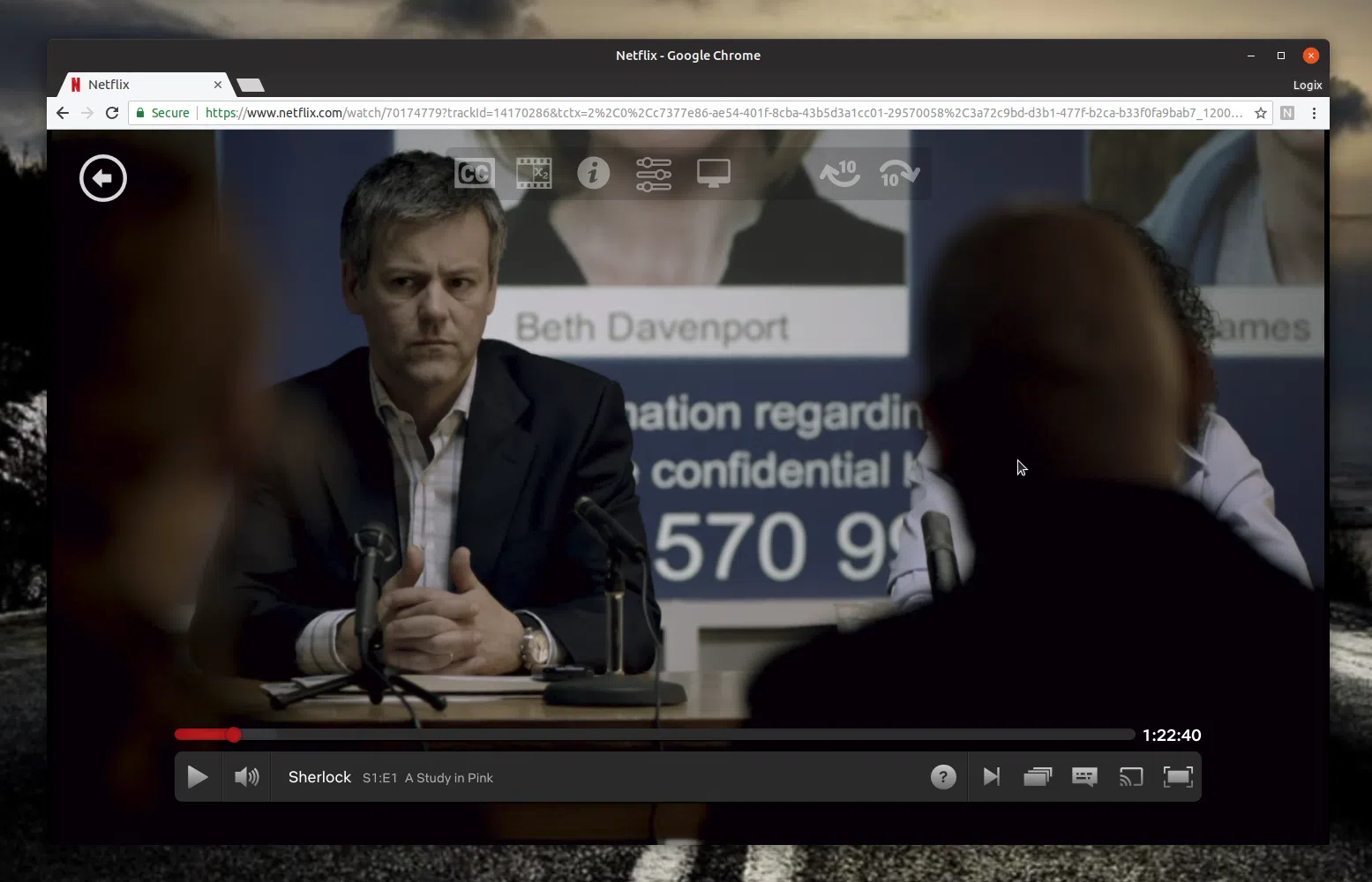
Mesmo se você tiver um plano HD ou Ultra HD Netflix e sua conexão com a Internet suportar streaming em HD, o Netflix reproduz em resolução 720p em navegadores Linux.
Mozilla Firefox, Google Chrome e Opera transmitem vídeos Netflix com resolução máxima de 720p no Linux, Windows ou macOS. Os únicos navegadores da web que podem transmitir Netflix em 1080p são Internet Explorer e Microsoft Edge no Windows, Safari no Mac OS X 10.10.3 ou posterior e Google Chrome apenas no Chrome OS.
Você pode encontrar informações sobre as resoluções Netflix com suporte em vários navegadores da web visitando os seguintes links:
Como resultado, os usuários do Linux (exceto os usuários do Chrome OS, é claro) são deixados de fora, já que não há nenhum navegador para transmitir vídeos do Netflix a 1080p no Linux.
Como o Chrome OS pode transmitir vídeos do Netflix a 1080p, você pode pensar que fazer o Google Chrome reproduzir vídeos 1080p em qualquer sistema operacional é tão fácil quanto alterar o agente do usuário, mas não é o caso porque o Chrome OS usa uma implementação DRM diferente.
No entanto, existe uma solução para reproduzir vídeos Netflix a 1080p em qualquer sistema operacional!
Conheça a Netflix-1080p para Google Chrome. Esta extensão força o Netflix a reproduzir em resolução 1080p, independentemente do sistema operacional.
Para que esta extensão do Google Chrome funcione, você precisará de um plano Netflix com suporte para streaming HD, bem como uma conexão com a Internet que seja capaz de fazer streaming de vídeos 1080p.
Há um porém. Como você provavelmente sabe, a Netflix usa o Widevine DRM disponível no Google Chrome, que usa decodificação de software. Como resultado, a Netflix não usa aceleração de hardware ao reproduzir vídeos no Google Chrome no Linux, Windows ou macOS (o Chrome OS tem Widevine DRM no hardware, sendo esta a razão pela qual o Chrome OS tem permissão para transmitir Netflix a 1080p sem quaisquer ajustes), e como resultado você pode ver um aumento no uso da CPU e possivelmente quadros perdidos em hardware mais antigo. Portanto, leve isso em consideração antes de instalar a extensão Netflix-1080p do Chrome.
Além disso, para alguns vídeos, o tempo de carregamento inicial pode ser aumentado em 5 segundos.
E uma nota final e muito importante: você terá que limpar o cache do seu navegador ("Limpar dados de navegação" nas configurações do Chrome) antes de instalar a extensão. Isso ocorre porque "o playercore em cache substituirá o modificado e você não conseguirá jogar 1080p" mesmo depois de instalar a extensão. Certifique-se de recarregar o Netflix usando Ctrl + F5 se ele já estiver aberto, após limpar o cache!
Após instalar o Netflix-1080p, para garantir que os vídeos do Netflix usem 1080p, você pode pressionar Ctrl + Alt + Shift + S durante a reprodução de um vídeo e alterar a taxa de bits para a qualidade mais alta disponível. Obviamente, você não saberá com certeza se o vídeo está realmente sendo reproduzido em 1080p (embora você deva definitivamente ver um aumento na qualidade), mas você pode verificar a resolução de vídeo do Netflix e a taxa de bits pressionando Ctrl + Alt + Shift + D.
Não tenho certeza se é um problema com minha área de trabalho Ubuntu 18.04 ou se simplesmente não funciona no Linux, mas o atalho de teclado Ctrl + Alt + Shift + D não funciona no meu computador com vídeos Netflix carregados no Google Chrome. No entanto, há uma solução alternativa: a extensão do Google Chrome Super Netflix expõe as opções disponíveis com atalhos de teclado como botões:
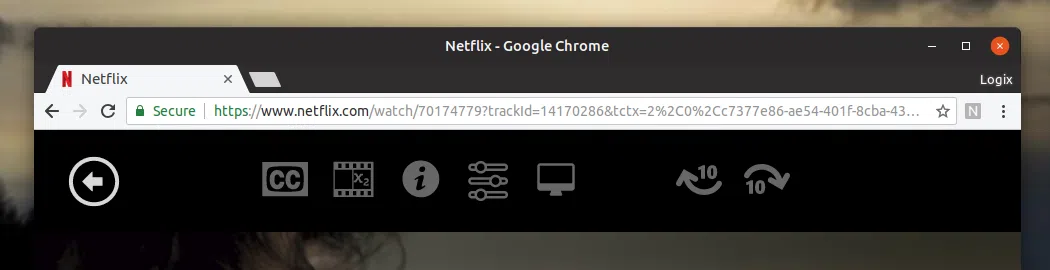
Portanto, se você está tendo esse problema também, instale o Super Netflix, carregue um vídeo no Netflix e você deverá obter alguns botões extras na parte superior do vídeo, ao passar o mouse. Clique no botão "i" ou clique com o botão direito no vídeo e você deverá ver algumas informações avançadas do vídeo, incluindo a taxa de bits e a resolução.
Na captura de tela abaixo, você pode ver um filme em execução no Netflix e sua taxa de bits/resolução padrão ao ser executado no Google Chrome no Linux (Ubuntu 18.04):
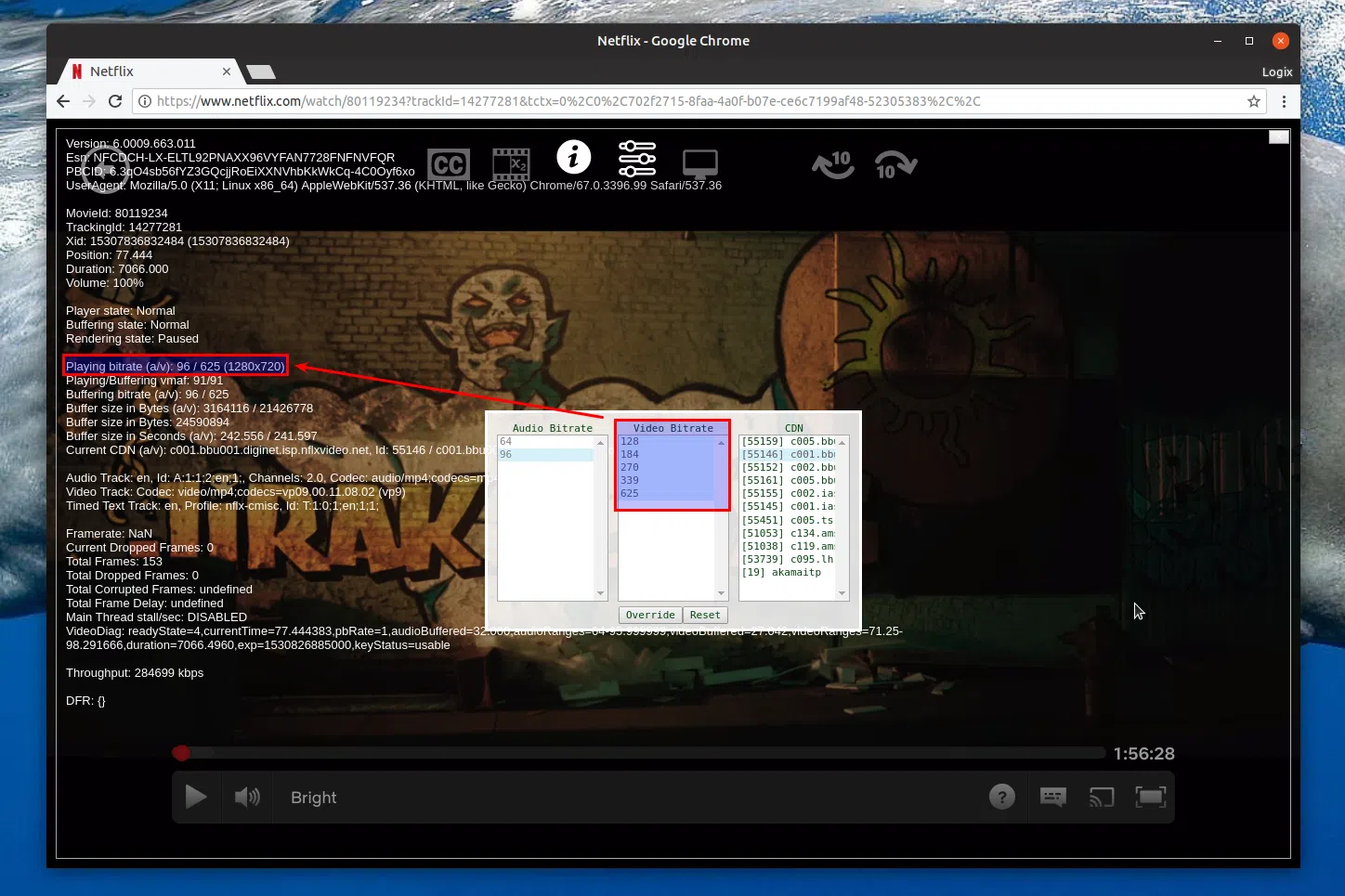
Este é o mesmo filme, mas depois de instalar a extensão Netflix-1080p do Google Chrome no mesmo desktop Ubuntu 18.04 - observe a maior taxa de bits e resolução de vídeo (que agora é 1080p):
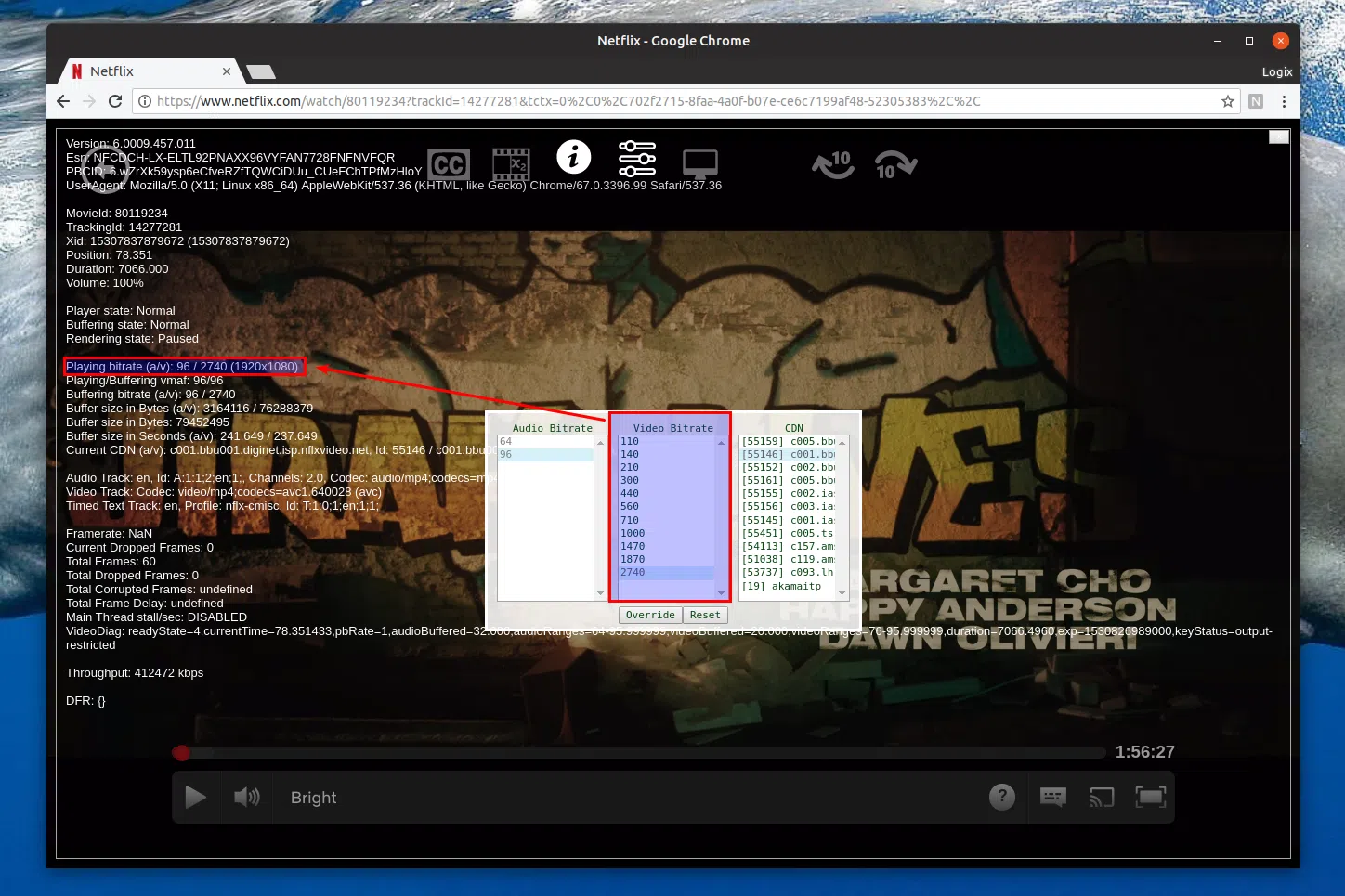
Aviso: Limpe o cache do Google Chrome antes de instalar esta extensão ou você não poderá transmitir vídeos do Netflix em 1080p!
Netflix-1080p na Chrome Web Store
A fonte da extensão pode ser encontrada aqui.
Esse post foi traduzido do site LinuxUprising.com pela rtland.team.

Confira a versão original desse post em inglês:
How To Stream Netflix Videos At 1080p Resolution In Google Chrome